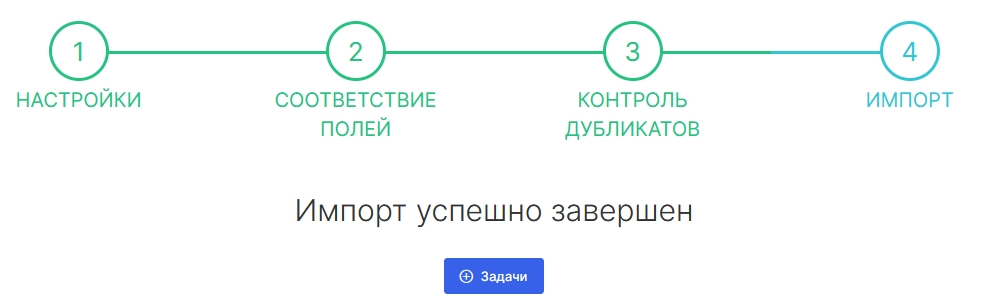-
keyboard_arrow_right keyboard_arrow_down
-
keyboard_arrow_right keyboard_arrow_down
-
keyboard_arrow_right keyboard_arrow_down
-
keyboard_arrow_right keyboard_arrow_down
-
keyboard_arrow_right keyboard_arrow_down
-
keyboard_arrow_right keyboard_arrow_down
-
keyboard_arrow_right keyboard_arrow_down
-
keyboard_arrow_right keyboard_arrow_down
-
keyboard_arrow_right keyboard_arrow_down
-
-
keyboard_arrow_right keyboard_arrow_down
-
keyboard_arrow_right keyboard_arrow_down
-
keyboard_arrow_right keyboard_arrow_down
-
keyboard_arrow_right keyboard_arrow_down
-
keyboard_arrow_right keyboard_arrow_down
-
keyboard_arrow_right keyboard_arrow_down
-
-
keyboard_arrow_right keyboard_arrow_down
-
keyboard_arrow_right keyboard_arrow_down
-
keyboard_arrow_right keyboard_arrow_down
-
keyboard_arrow_right keyboard_arrow_down
-
-
keyboard_arrow_right keyboard_arrow_down
-
keyboard_arrow_right keyboard_arrow_down
-
keyboard_arrow_right keyboard_arrow_down
-
keyboard_arrow_right keyboard_arrow_down
-
keyboard_arrow_right keyboard_arrow_down
-
keyboard_arrow_right keyboard_arrow_down
-
keyboard_arrow_right keyboard_arrow_down
-
-
keyboard_arrow_right keyboard_arrow_down
-
keyboard_arrow_right keyboard_arrow_down
-
-
keyboard_arrow_right keyboard_arrow_down
-
keyboard_arrow_right keyboard_arrow_down
-
keyboard_arrow_right keyboard_arrow_down
-
keyboard_arrow_right keyboard_arrow_down
-
-
keyboard_arrow_right keyboard_arrow_down
-
-
keyboard_arrow_right keyboard_arrow_down
-
keyboard_arrow_right keyboard_arrow_down
-
keyboard_arrow_right keyboard_arrow_down
-
keyboard_arrow_right keyboard_arrow_down
-
keyboard_arrow_right keyboard_arrow_down
-
keyboard_arrow_right keyboard_arrow_down
-
keyboard_arrow_right keyboard_arrow_down
-
keyboard_arrow_right keyboard_arrow_down
-
keyboard_arrow_right keyboard_arrow_down
-
keyboard_arrow_right keyboard_arrow_down
-
keyboard_arrow_right keyboard_arrow_down
-
keyboard_arrow_right keyboard_arrow_down
-
keyboard_arrow_right keyboard_arrow_down
-
keyboard_arrow_right keyboard_arrow_down
-
keyboard_arrow_right keyboard_arrow_down
-
keyboard_arrow_right keyboard_arrow_down
-
keyboard_arrow_right keyboard_arrow_down
-
-
keyboard_arrow_right keyboard_arrow_down
-
keyboard_arrow_right keyboard_arrow_down
-
keyboard_arrow_right keyboard_arrow_down
-
keyboard_arrow_right keyboard_arrow_down
-
keyboard_arrow_right keyboard_arrow_down
-
-
keyboard_arrow_right keyboard_arrow_down
-
keyboard_arrow_right keyboard_arrow_down
-
-
keyboard_arrow_right keyboard_arrow_down
-
keyboard_arrow_right keyboard_arrow_down
-
keyboard_arrow_right keyboard_arrow_down
-
keyboard_arrow_right keyboard_arrow_down
-
keyboard_arrow_right keyboard_arrow_down
-
keyboard_arrow_right keyboard_arrow_down
- Аспро.Cloud
- Центр поддержки Аспро.Cloud
- Общее
- Импорт данных из CSV
- Импорт задач
Импорт задач
Для импорта задач перейдите в раздел «Задачи» и выберите опцию импорта

Шаг №1 — Параметры импорта
- Загрузите файл с вашими задачами.
- Выберите кодировку файла. Рекомендуется установить опцию «Определять автоматически».
- Выберите разделитель полей в вашем файле. Чаще всего это запятая, реже — точка с запятой.
- Если первая строка в вашем файле содержит названия полей — отметьте соответствующий пункт в параметрах.
- Установите постановщика задач по умолчанию или «Не указан».
- Установите ответственного по умолчанию либо или «Не указан».
- Для корректного поиска ответственного и постановщика укажите формат имени для них, который используется в вашем файле.
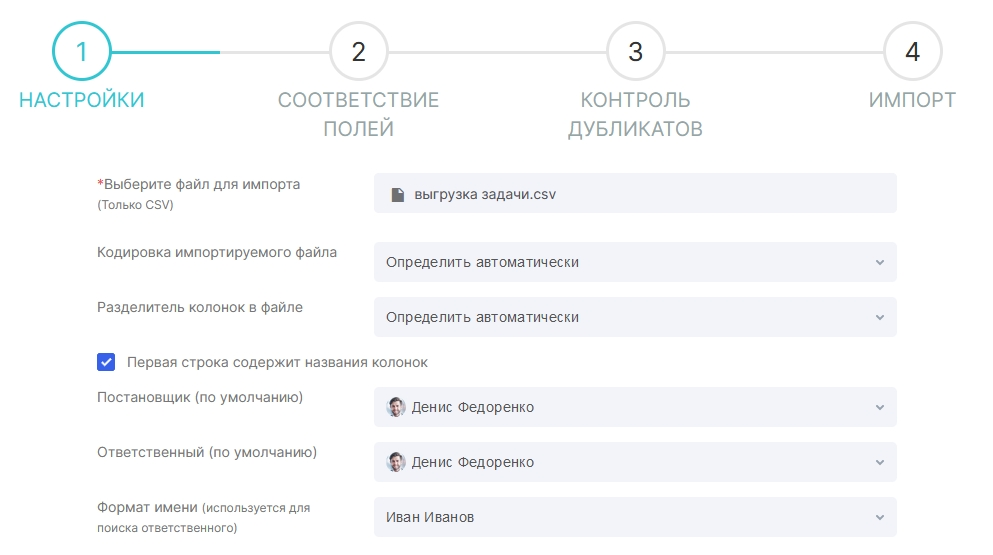
Шаг №2 — Соответствие полей
Как только файл будет загружен, внизу и справа формы появится активная кнопка «Далее». Нажмите на нее и перейдите к настройке соответствия полей. Если ваш файл был корректно распознан системой, вы увидите горизонтальные блоки. Каждый из них соответствует колонке в вашем файле.
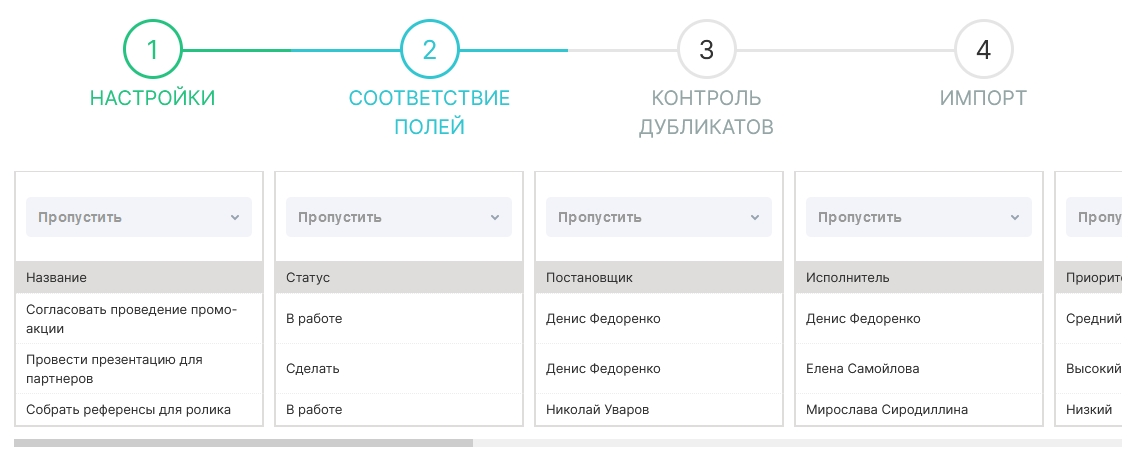
Если вы видите иную картину, значит файл не был правильно распознан — проверьте правильность выбора разделителя на шаге 1. Если самостоятельно устранить проблему не удается, пожалуйста, напишите в чат поддержки.
Далее выберите поле системы, в которое будут записаны данные поля из импортируемого файла. Если хотите пропустить поле, выберите соответствующую опцию.
После настройки соответствия полей нажмите «Далее».
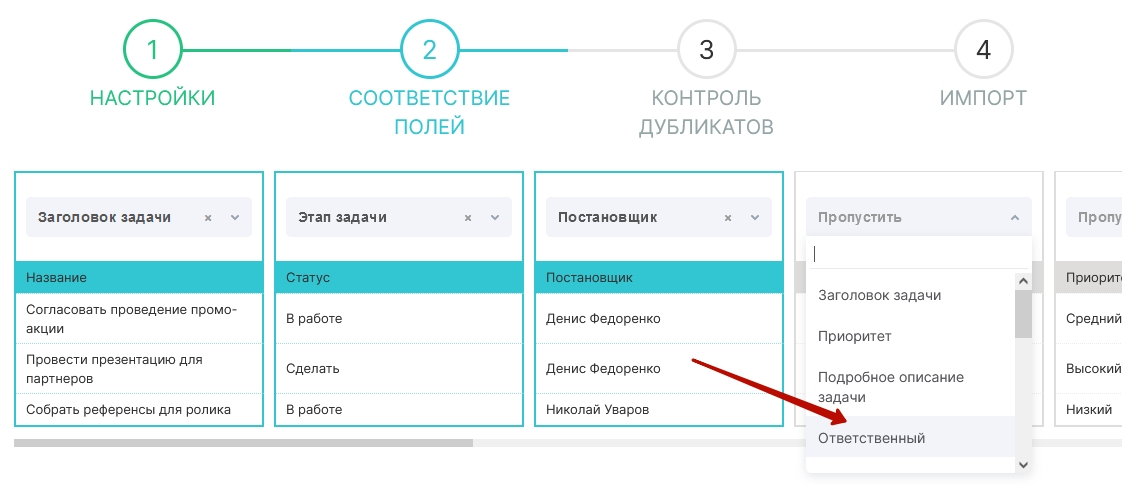
Если вы хотите привязать задачи к проектам, укажите название проекта в поле загружаемого файла. Если проект будет найден, задача будет просто добавлена в него.
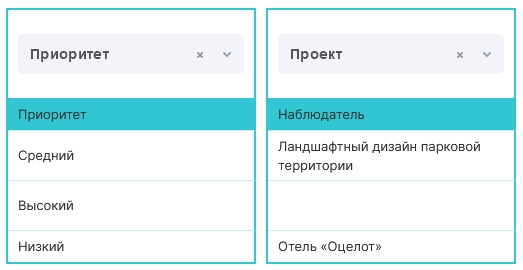
После настройки соответствия полей нажмите «Далее».
Шаг №3 — Настройки контроля дубликатов
Если задачи уже созданы в Аспро.Cloud, система сама найдет их при точном совпадении и обработает в соответствии с выбранным сценарием:
- Разрешить — все данные будут импортированы без учета дубликатов
- Заменять — все поля будут заменены новыми значениями.
- Объединять — все пустые поля будут заменены новыми значениями.
- Пропускать — дубли данных будут пропущены.
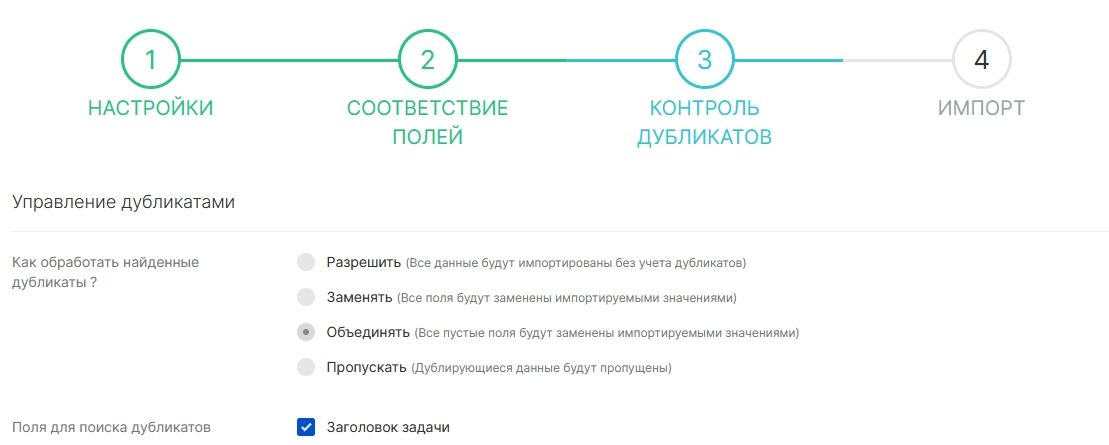
Выберите необходимую опцию и запустите импорт кнопкой «Далее».
После импорта система оповестит вас об успехе. Можете переходить к работе с задачами.